Instagram Zoom in Story не работает: как исправить
В этом руководстве мы покажем вам несколько способов решить проблему с тем, что Zoom in Story не работает в Instagram. Когда дело доходит до платформ для обмена фотографиями и видео, нет никаких оснований предполагать, что предложение от Meta является лучшим в этой области. Кроме того, в его арсенале есть множество полезных функций, в том числе возможность легко выполнять действие увеличения при создании истории.
Все, что вам нужно сделать, это нажать и удерживать кнопку записи, и при этом просто проведите пальцем вверх по экрану, чтобы увеличить масштаб (или проведите пальцем вниз по экрану, чтобы уменьшить масштаб). Однако в последнее время эта функция дает трудное время слишком много. Многие пользователи выразили обеспокоенность тем, что этот жест Zoom в режиме Story не работает в Instagram. Если вы также столкнулись с этой проблемой, то это руководство познакомит вас с парой изящных обходных путей, которые должны помочь вам смягчить эту проблему.
Исправлена ошибка, из-за которой Instagram Zoom в истории не работал
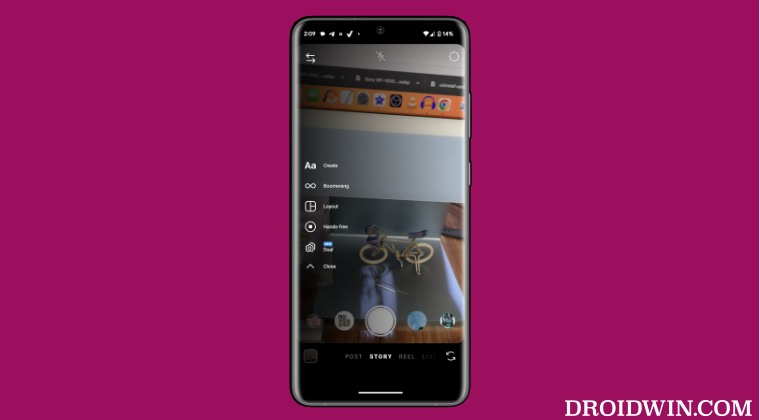
Рекомендуется попробовать каждый из нижеперечисленных обходных путей, а затем посмотреть, какой из них приводит к успеху. Итак, имея это в виду, давайте начнем.
Программы для Windows, мобильные приложения, игры - ВСЁ БЕСПЛАТНО, в нашем закрытом телеграмм канале - Подписывайтесь:)
ИСПРАВЛЕНИЕ 1. Использование альтернативного жеста
Вместо этого ошибочного жеста «долгое нажатие кнопки записи» вы можете просто использовать жест сжимания/разведения одним пальцем, чтобы выполнить эту работу.
ИСПРАВЛЕНИЕ 2. Используйте режим громкой связи
Вы также можете использовать режим громкой связи, чтобы смягчить эту проблему, так как в этом режиме нажатие и удерживание кнопки записи, а затем выполнение смахивания работает без каких-либо проблем.
- Чтобы попробовать этот режим, нажмите на свою историю и выберите «Камера».
- Затем разверните меню слева и выберите Hands-Free.
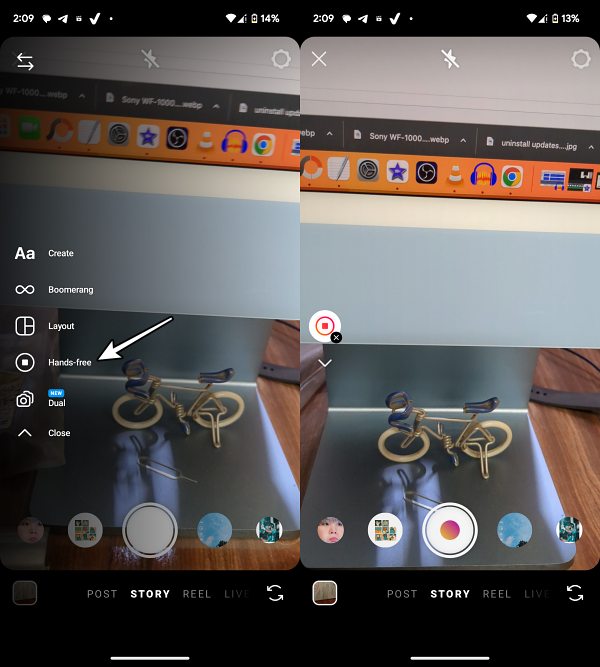
- Теперь просто нажмите клавишу записи один раз (вместо обычного длительного нажатия).
- Затем выполните предполагаемый жест смахивания вверх одним пальцем, чтобы увеличить масштаб.
Вот и все. Это были два разных метода решения проблемы с тем, что Zoom in Story не работает в Instagram. Что касается официальной позиции по этому вопросу, разработчики еще не признали эту проблему, не говоря уже о том, чтобы сообщить какое-либо ожидаемое время выпуска исправления. Как и когда любое из этих двух событий произойдет, мы соответствующим образом обновим это руководство. Между тем, вышеупомянутые обходные пути — ваш лучший выбор.





![[3 METHODS] Удалите root с любого устройства Android — удалите Magisk](https://vgev.ru/wp-content/uploads/2022/03/uninstall-magisk.jpg)